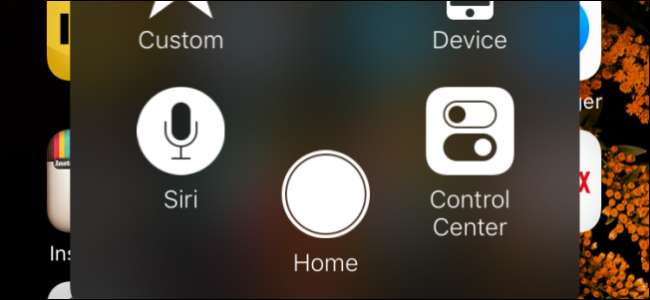
Uszkodzony przycisk Home może oznaczać kłopoty i może wydawać się, że urządzenie jest praktycznie bezużyteczne, dopóki nie zostanie naprawione lub wymienione. Tak jednak nie jest: nadal możesz uzyskać dostęp do przycisku Początek, stosując niewielkie, zgrabne obejście.
Kluczem jest funkcja AssistiveTouch systemu iOS, którą mamy wspomniane wcześniej . AssistiveTouch działa poprzez umieszczenie małego przycisku na ekranie głównym. Po dotknięciu pojawi się poręczne menu, które umożliwia dostęp do czynności, które zwykle są uruchamiane za pomocą gestów lub przycisków.
Jeśli złamałeś przycisk ekranu głównego, możesz włączyć AssistiveTouch, otwierając aplikację Ustawienia iPhone'a. Udaj się do „Generała”.
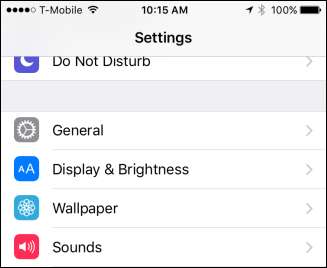
W ustawieniach ogólnych dotknij otwórz „Dostępność”.

Teraz, gdy jesteś w ustawieniach dostępności, możesz otworzyć ustawienia „AssistiveTouch”.
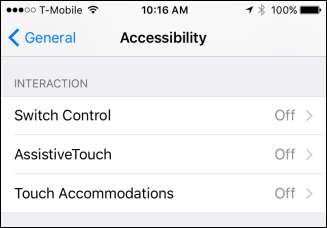
Tutaj masz kilka opcji. Najpierw możesz po prostu dotknąć AssistiveTouch, aby go włączyć.

Możesz również dostosować go z tego menu. Dotknij dowolnej ikony, aby zmienić jej funkcję.
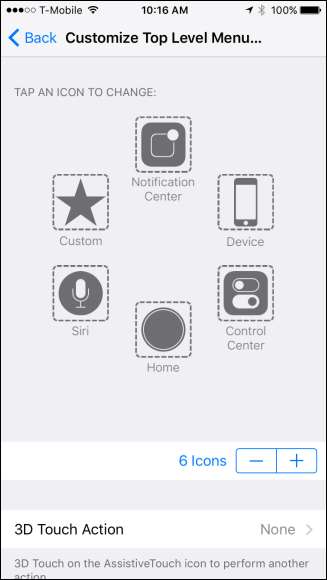
Otworzy się nowy ekran, zawierający kilka alternatyw.
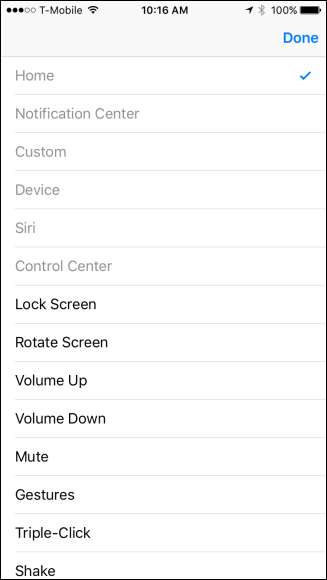
Za mało przycisków w menu AssistiveTouch? Możesz dodać jeszcze dwa, w sumie 8, dotykając symbolu „+” poniżej lub możesz zmniejszyć liczbę, dotykając symbolu „-”.
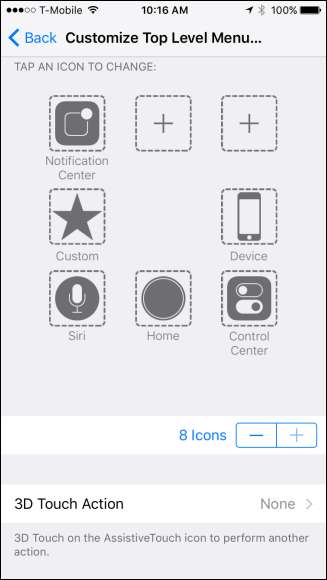
Dodatkowo możesz przypisać akcję do przycisku AssistiveTouch po zastosowaniu 3D Touch , co oznacza, że możesz go mocno nacisnąć, aby wywołać określone działanie. W ten sposób jest miejsce na co najmniej 9 funkcji, jeśli dodasz więcej ikon do menu AssistiveTouch.
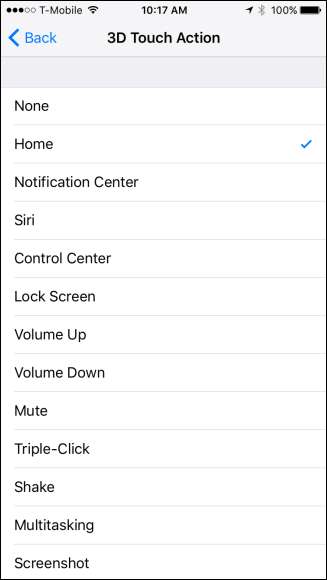
Po włączeniu menu AssistiveTouch mały przycisk pojawi się wzdłuż krawędzi ekranu urządzenia. Możesz go dotknąć i przeciągnąć, aby przesunąć go wzdłuż krawędzi w dowolnym miejscu. Po dotknięciu menu AssistiveTouch pojawi się na ekranie głównym. Już teraz możesz zobaczyć, jak przydatne jest, jeśli przycisk Home nie działa.
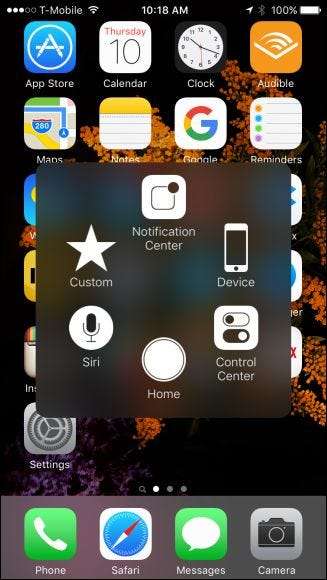
Dzięki menu AssistiveTouch możesz wiele zrobić, aby rozszerzyć funkcjonalność iPhone'a lub iPada. Chociaż wszystkie te funkcje są już dostępne za pomocą przeciągnięć lub naciśnięć przycisków, to umieszcza je wszystkie na ekranie w jednym łatwo dostępnym menu. Nie lubię przesuwać w górę do Centrum sterowania lub może to wyłączyłeś ? Nie ma problemu, gdy chcesz dostać się do Centrum sterowania, jest tam dzięki AssistiveTouch.
Oczywiście nie zastępuje to starego, dobrego przycisku Home i nie jest przeznaczone do tego, ale może być użytecznym obejściem zamiast kosztownej wymiany lub naprawy. Jeśli już, to przynajmniej da Ci możliwość korzystania z urządzenia podczas oczekiwania na spotkanie w Genius Bar.







